Tin học lớp 4 Bài 7 Kết nối tri thức ,Chân trời sáng tạo, Cánh diều
Haylamdo biên soạn và sưu tầm trọn bộ lời giải Tin học lớp 4 Bài 7 sách mới Kết nối tri thức ,Chân trời sáng tạo, Cánh diều hay, chi tiết giúp học sinh lớp 4 dễ dàng làm bài tập Tin học lớp 4 Bài 7.
Giải Tin học lớp 4 Bài 7 (sách mới cả ba sách)
Giải Tin học lớp 4 Bài 7 Chân trời sáng tạo
Giải Tin học lớp 4 Bài 7 Kết nối tri thức
Giải Tin học lớp 4 Bài 7 Cánh diều
(Cánh diều) Giải Tin học lớp 4 Bài 7: Thực hành tổng hợp chủ đề "Tập soạn thảo văn bản"
(Cánh diều) Giải Tin học lớp 4 Bài 7. Thực hành tạo chương trình của em (Bài tập theo nhóm)
Lưu trữ: Giải Tin học lớp 4 Bài 7 (sách cũ)
Bài thực hành 1 trang 95 SGK Tin học lớp 4: Soạn thảo và trình bày bài thơ theo mẫu sau đây:
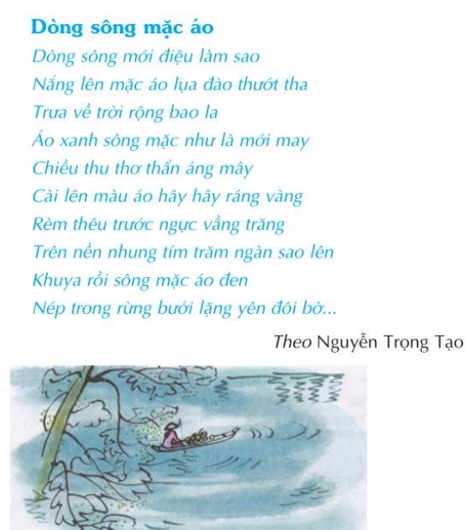
Lời giải:
- Hướng dẫn:
Gõ nội dung văn bản.
Bôi đen tiêu đề, nháy nút để bôi đen, chọn cỡ chữ lớn hơn
Bôi đen nội dung văn bản, chọn cỡ chữ in nghiêng
- Kết quả:
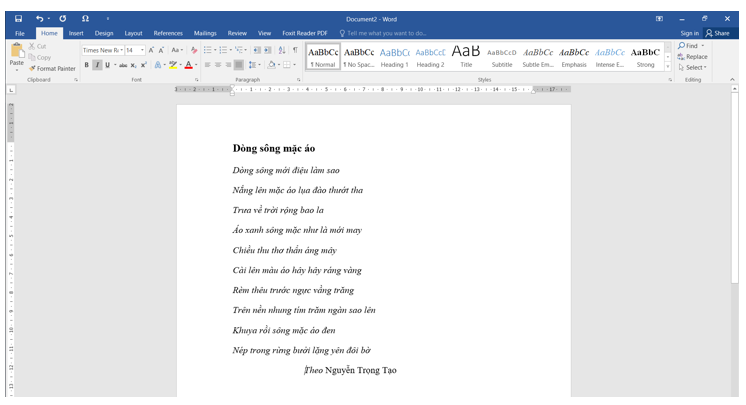
Bài thực hành 2 trang 96 SGK Tin học lớp 4: Hãy gõ một vài từ. Chọn các từ đó. Nháy các nút 

a) Làm thế nào để chuyển chữ đậm thành chữ thường?
b) Làm thế nào để chuyển chữ thường thành chữ nghiêng.
c) Có thể trình bày chữ vừa đậm vừa nghiêng được không?
Lời giải:
a) Dùng chuột bôi đen chữ in đậm muốn chọn.
Nháy nút 
b) Dùng chuột bôi đen chữ muốn chọn.
Nháy nút 
c) Có thể trình bày chữ vừa đậm, vừa nghiêng được.
Bài thực hành 3 trang 96 SGK Tin học lớp 4: Bên cạnh các nút




a) Làm thế nào để chuyển chữ thường thành chữ gạch chân?
b) Làm thế nào để chuyển chữ gạch chân thành chữ thường?
c) Có thể trình bày bằng chữ vừa đậm vừa nghiêng vừa gạch chân được không?
Lời giải:
a) Dùng chuột bôi đen chữ muốn chọn.
Nháy nút 
b) Dùng chuột bôi đen chữ gạch chân muốn chọn.
Nháy nút 
c) Có thể trình bày chữ vừa đậm, vừa nghiêng vừa gạch chân được.
Dùng chuột bôi đen chữ muốn chọn.
Nháy các nút 



